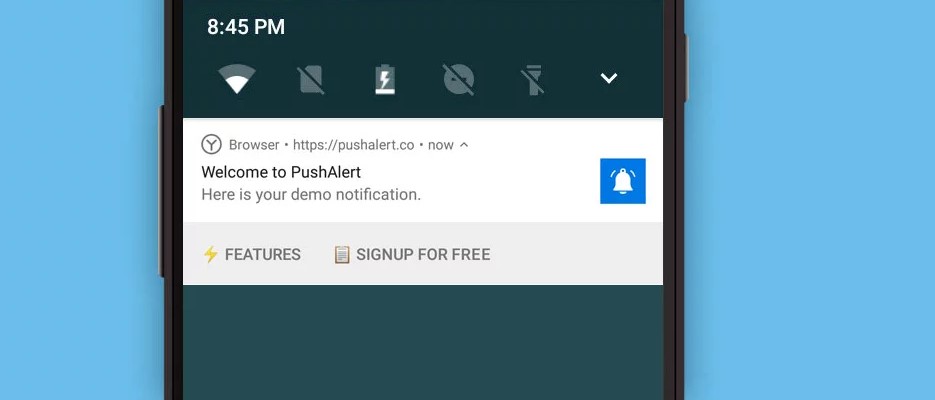Notifikasi atau pemberitahuan push merupakan cara situs web untuk menunjukkan berbagai aktivitas di situs web mereka. Beberapa situs web berita yang sempat Anda buka mungkin meminta izin untuk pemberitahuan push guna mengirimkan pembaruan berita terbaru di PC Anda.
Situs web lain mungkin menggunakan pemberitahuan push untuk mengirimkan berbagai penawaran, pembaruan, atau informasi penting kepada Anda. Meskipun pemberitahuan push dapat menjadi cara yang baik untuk tetap mendapatkan informasi terbaru tentang situs web yang paling sering Anda kunjungi, notifikasi tersebut bisa menjadi menjengkelkan dan mengganggu.
Khususnya ketika sebuah situs web mulai mengirimi Anda pemberitahuan yang tidak perlu tentang sesuatu yang tidak relevan secara berkala.
Dalam artikel ini, kami akan berbagi langkah-langkah yang perlu Anda lakukan untuk menonaktifkan pemberitahuan push di Google Chrome. Kami memilih browser ini karena yang cukup populer dan paling banyak digunakan. Mari kita langsung saja membahasnya.
Contents
Nonaktifkan pemberitahuan push di Google Chrome
Notifikasi push dapat dinonaktifkan untuk situs web tertentu, beberapa situs web, atau dari semua situs dan memblokir permintaan baru. Dibawah ini, dirangkum langkah-langkah untuk semua skenario yang berbeda.
1. Nonaktifkan pemberitahuan push untuk situs web tertentu
- Buka situs web lewat browser Chrome.
- Klik tombol Pengaturan Situs pada bilah alamat.
- Dari menu drop-down, matikan opsi Notifikasi atau klik tombol Reset izin dibawah Notifikasi.
Langkah-langkah diatas memungkinkan Anda menonaktifkan pemberitahuan push dari situs web tertentu. Bagaimana jika Anda ingin menonaktifkan pemberitahuan push dari beberapa situs web? Untuk itu, lihat bagian berikutnya.
2. Nonaktifkan notifikasi push dari beberapa situs web
- Buka Google Chrome.
- Klik ikon menu 3 titik di sudut kanan atas.
- Pilih Pengaturan dari daftar pilihan yang muncul.
- Pilih Privasi dan Keamanan dari panel kiri.
- Klik Pengaturan Situs di sisi kanan.
- Gulir ke bawah ke bagian paling bawah dan pilih Notifikasi di bawah bagian Izin.
- Di bawah bagian Perilaku Khusus, klik Tambahkan di samping Tidak diizinkan mengirim pemberitahuan. Dengan ini, Anda dapat menambahkan alamat lengkap situs web yang pemberitahuannya ingin Anda blokir secara default.
Google Chrome menawarkan opsi untuk menonaktifkan pemberitahuan push dari beberapa situs web sekaligus. Namun, untuk itu, Anda perlu mengikuti langkah-langkah diatas dan memasukkan alamat lengkap situs web tempat pemberitahuan push ingin diblokir secara manual. Untungnya, ada cara lain yang memungkinkan Anda memblokir pemberitahuan push dari semua situs dan permintaan baru, yang dibahas pada bagian berikut ini.
3. Nonaktifkan pemberitahuan push dari semua situs dan blokir permintaan baru
- Silahkan buka Google Chrome.
- Klik ikon menu 3 titik di sudut kanan atas.
- Pilih Pengaturan dari daftar pilihan yang muncul.
- Pilih Privasi dan Keamanan dari panel kiri.
- Klik Pengaturan Situs di sisi kanan.
- Gulir ke bawah ke bagian paling bawah dan pilih Notifikasi di bawah bagian Izin.
- Di bawah bagian Perilaku default, pilih opsi Jangan izinkan situs mengirimkan pemberitahuan.
Setelah Anda memilih opsi ini, Google Chrome tidak akan mengirimi Anda permintaan pemberitahuan push dari situs web mana pun.